创建数据源
操作场景
本文指导您在应用设计态创建数据源。
约束与限制
同一个应用下,反向建模最多只能新增10个数据源。
前提条件
已登录应用设计态。
操作步骤
- 在左侧导航栏中,选择,进入反向建模页面。
- 单击“新增”。
图1 反向建模
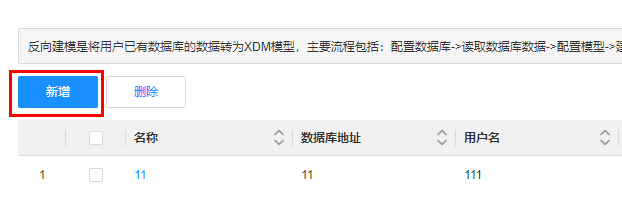
- 在弹出的窗口中,填写如下信息。
图2 添加数据源
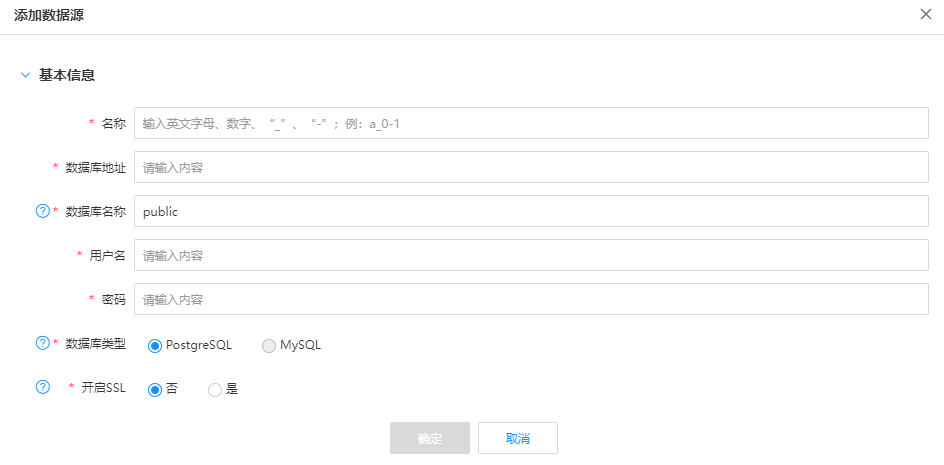
表1 基本信息 参数
参数说明
名称
填写数据源名称,只能包含英文字母、数字、中横线(-)和下划线(_)。
数据库地址
填写数据库的地址。数据库地址需要允许公网访问。
- PostgreSQL数据库的地址格式为:jdbc:postgresql://公网IP地址:端口/数据库名称
- MySQL数据库的地址格式为:jdbc:mariadb://公网IP地址:端口/数据库名称
例如“jdbc:mariadb://192.168.10.112:3306/testDB”。
数据库名称
填写数据库的名称,只能包含英文字母(a-z和A-Z)、数字(0-9)和下划线(_)。
仅当前应用的数据库类型为PostgreSQL数据库时,需要设置此参数。
用户名
填写连接数据库的用户名称,例如root。
数据库类型
支持PostgreSQL和MySQL两种数据库,请选择与当前应用相同的数据库类型。
开启SSL
选择是否开启SSL加密。
- 否:不开启SSL加密。
- 是:开启SSL加密。开启后,系统将通过SSL加密的方式连接您的数据源,提升通信数据的安全性。
开启证书校验
“开启SSL”选择为“是”时,您可以根据实际业务需求开启证书校验。默认为否,不对服务端的证书校验。
- 单击“确定”。






